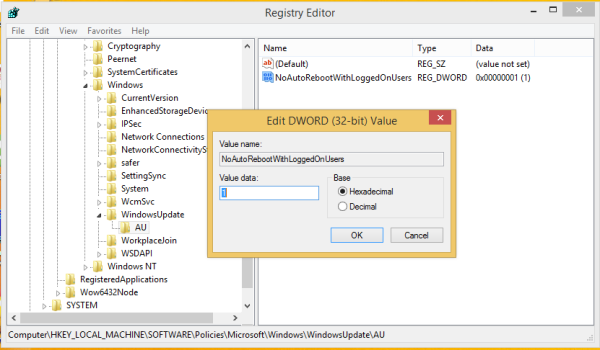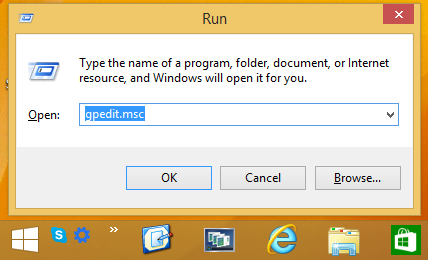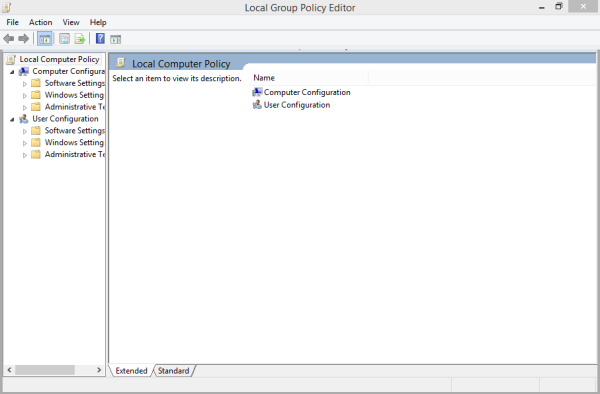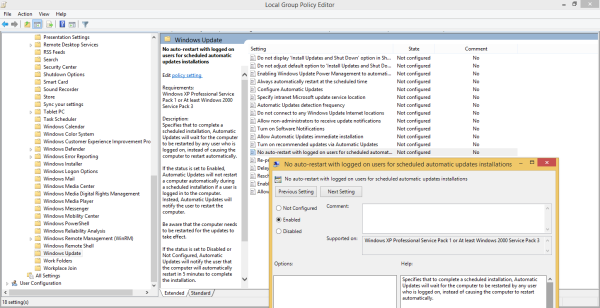Dacă ați configurat Windows 8 sau Windows 7 pentru a instala actualizări automat, este posibil să observați că efectuează o repornire automată atunci când sunt instalate actualizări. Acest lucru poate fi un lucru foarte enervant dacă nu ați avut de gând să reporniți computerul și ați fi ocupat cu câteva lucruri importante. Poate chiar să repornească în timp ce urmăriți o emisiune TV sau o tranzacție online importantă. Din fericire, este posibil să schimbați comportamentul sistemului de operare și să împiedicați Windows să repornească automat pentru instalările de actualizare.
cum să îmi actualizez aplicațiile vizio smart tv

- Deschideți Editorul de registru ( vezi cum )
- Accesați următoarea cheie:
HKLM Software Policies Microsoft Windows WindowsUpdate AU
Dacă nu aveți această cheie, creați-o.
Sfat: Puteți accesați orice cheie de registry dorită cu un singur clic . - Creați aici o nouă valoare DWORD numită NoAutoRebootWithLoggedOnUsers și setați-l la 1.
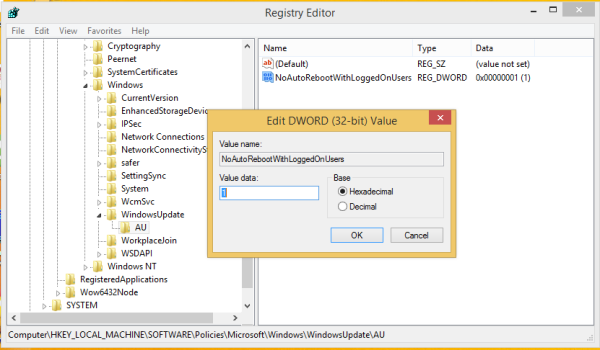
- Reporniți computerul pentru ca modificările să intre în vigoare.
Asta e. Windows 8 nu va efectua repornirea automată dacă sunteți conectat.
De asemenea, puteți seta acest parametru folosind setările de politică de grup. Urmați aceste instrucțiuni simple:
cum se instalează fișierul ovul în virtualbox
- presa Câștigă + R tastele împreună pe tastatură. Pe ecran va apărea caseta de dialog Executare.
- Tastați următoarele în caseta Run:
gpedit.msc
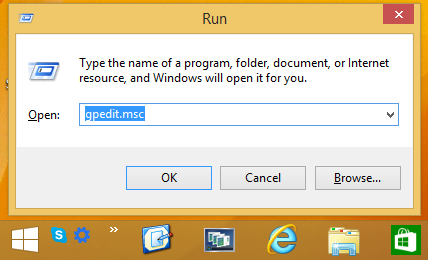
Apasa Enter. - Editorul de politici de grup local va apărea pe ecran.
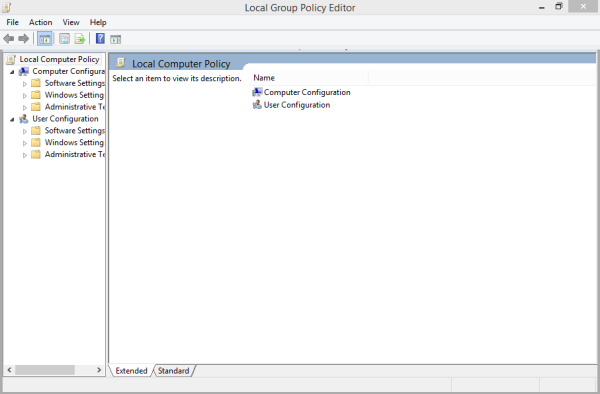
Navigați la următoarea categorie:Configurare computer Șabloane administrative Componente Windows Windows Update
- Seteaza Nu există repornire automată cu utilizatorii conectați pentru instalări de actualizări automate programate opțiune la starea Activată.
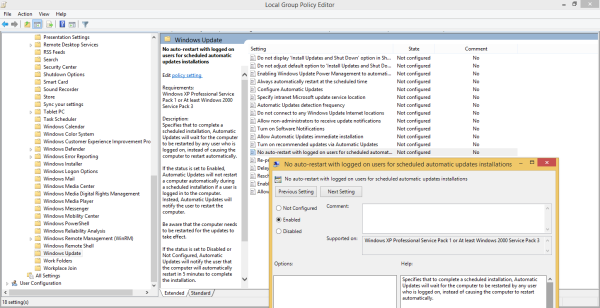
Asta e.